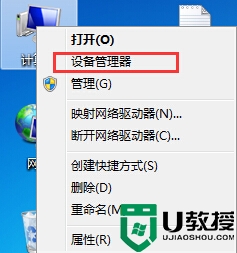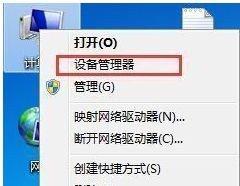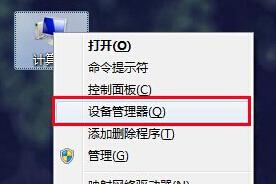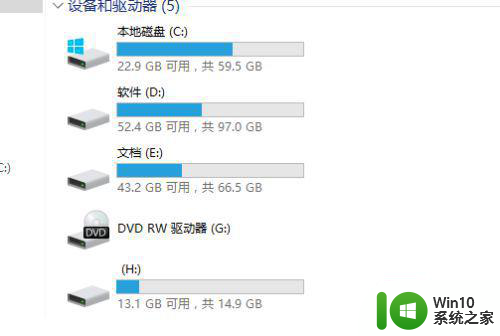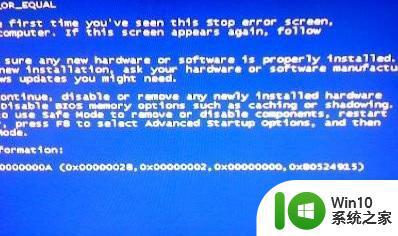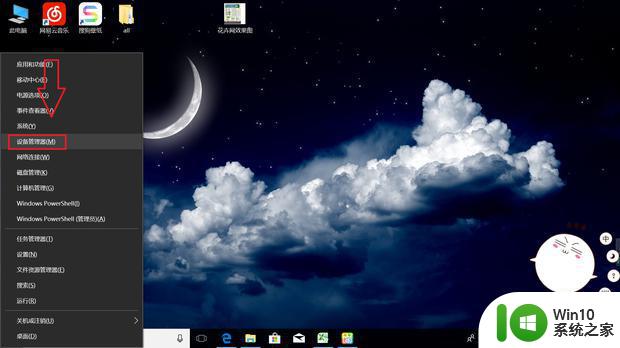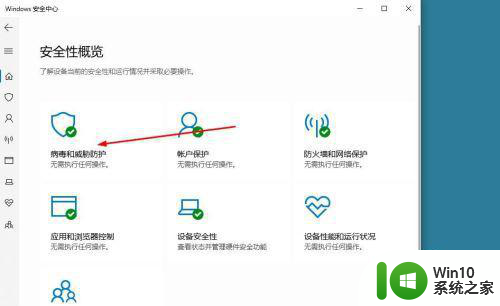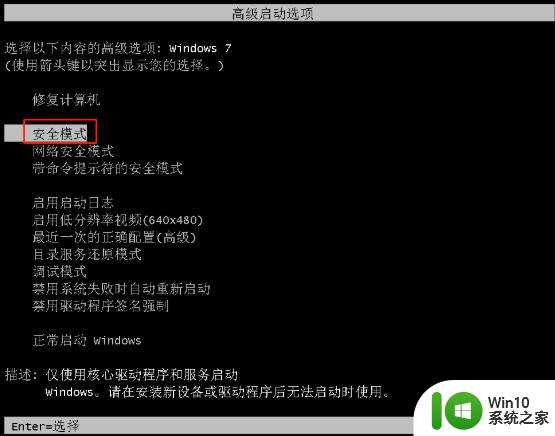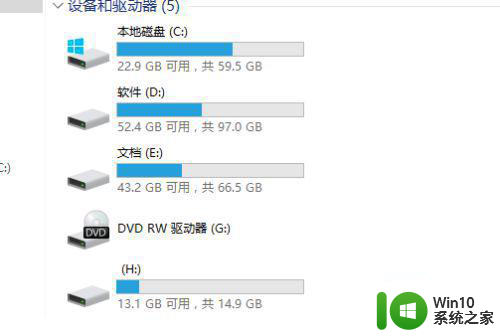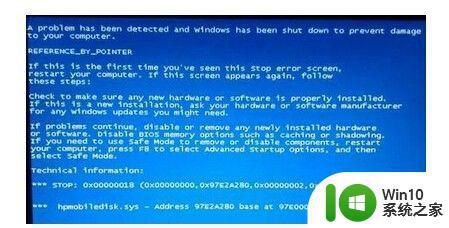u盘一插上电脑就死机解决方法 电脑一插u盘就死机怎么办
更新时间:2023-02-05 15:34:06作者:cblsl
在长时间使用u盘进行存储文件的过程中,难免会因为u盘的缘故而导致系统运行出现故障,导致文件受损,例如最近有些用户的u盘在插入到电脑之后,使用一会时间就会出现电脑死机的问题,对此u盘一插上电脑就死机解决方法呢?下面小编就来教大家电脑一插u盘就死机怎么办。
具体方法:
1、先打开电脑,不要插入U盘,防止出现描述的问题。打开杀毒软件,或者系统杀毒程序。

2、用电脑程序就是电脑上的就是打开防病毒选项。
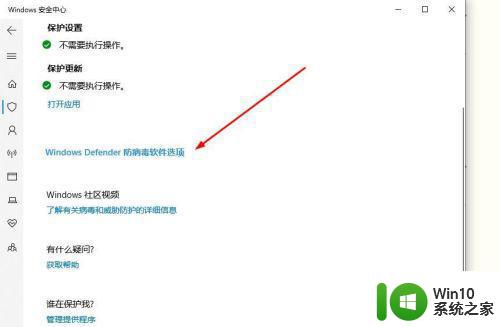
3、用软件工具,先选择快速模式进行查杀,尽快减少威胁。
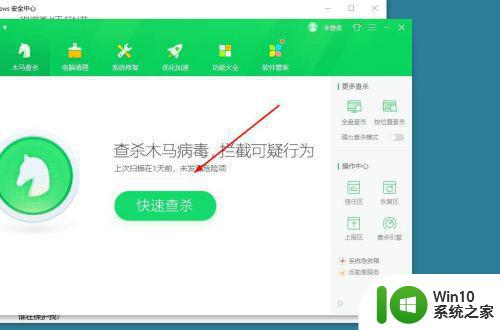
4、然后不管是否查出病毒,都选择全盘文件的查杀。
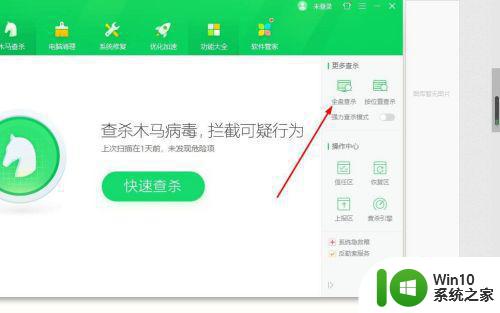
5、然后可以在病毒防护软件的开启下,插入U盘,不要打开。
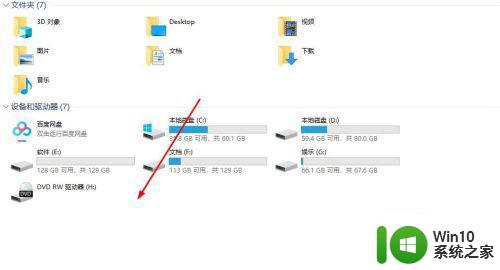
6、然后选择对U盘进行查杀,防止病毒木马扩散到电脑,最后重启打开电脑,在使用U盘看看。
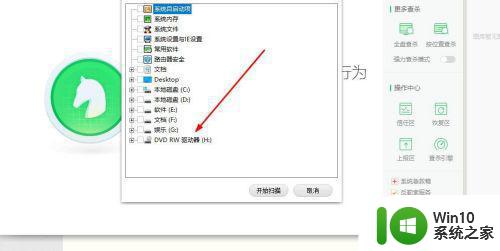
上述就是小编教大家的电脑一插u盘就死机怎么办了,有出现这种现象的小伙伴不妨根据小编的方法来解决吧,希望能够对大家有所帮助。